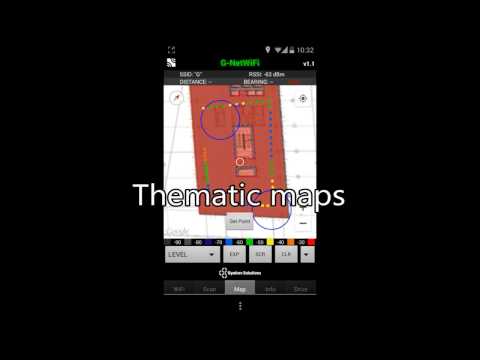G-NetWiFi Pro
500+
(количество скачиваний)
Для всех
info
Описание
G-NetWiFi Pro является монитор и тест-драйв инструмент WiFi сеть для Android устройств на ОС.
Это профессиональная версия G-NetWiFi приложения для ОС Android с многими функциями и расширенной регистрацией.
Это позволяет осуществлять мониторинг и регистрацию параметров Wi-Fi сети без использования специального оборудования. Это инструмент, и это игрушка. Он может быть использован профессионалами, чтобы получить более полное представление о сети или энтузиасты радио, чтобы узнать больше о Wi-Fi сетях.
G-NetWifi Pro может использоваться в напольном и в помещениях с загрузкой планы этажей.
Попробуйте бесплатную версию облегченной G-NetWiFi - https://play.google.com/store/apps/details?id=com.gyokovsolutions.gnetwifi
Приложение использует разрешение выполнения. Предоставьте необходимые разрешения в меню - разрешения App для того, чтобы использовать все возможности приложения.
Основные особенности G-NetWiFi являются:
- измерение параметров Wi-Fi сети
- протоколирование измеренных значений в текстовых и KML файлов
- Внутренние измерения с нагрузкой Floorplans
- Автоматический режим в помещении - подходит для туннелей
- отображение измеренных значений на экране карты
- погрузка cellfile и отображение доступа Wi-Fi точки и служит линия клеток на карте зрения
- автоматическое подключение к Wi-Fi лучше сконфигурированной
- Автонастройка бесплатно Wi-Fi
- данные испытаний
- последовательность данных (пинг, загрузить, скачать)
Образец файл_журнала - http://www.gyokovsolutions.com/downloads/G-NetWiFi/WiFi_outdoor_logfile.rar
Cellfile
Если у вас есть информация ячейки вы можете создать cellfile и просматривать сайты на карте. Для того, чтобы сделать это создать cellfile и положить его в папку G_NetWiFi_Pro_Logs / cellfile.
Вот пример cellfile: http://www.gyokovsolutions.com/downloads/G-NetWiFi/cellfile.txt
ВНУТРЕННИЙ РЕЖИМ
Как использовать режим в помещении:
1. Перейдите в раздел Настройки и активировать ВНУТРЕННИЙ РЕЖИМ
2. На карте кнопку [Set Point] и центральной точки появится
3. Укажите ваше текущее местоположение на карте центре и нажмите [Set Point] - маркер появится на карте
4. Переход к следующему пункту. Центр карты на ней и нажмите [Set Point] - несколько новых маркеров (по одному на каждый второй) появится подключение предыдущего и текущего местоположения
5. Пройдите маршрут ввода точек при изменении направления.
6. Вы можете очистить маркеры с помощью кнопки [CLR]
AUTO ВНУТРЕННИЙ РЕЖИМ
AUTO INDOOR режим позволяет автоматическое заполнение точек измерения, когда исправление GPS не доступна, как и в туннелях или на местах с плохим приемом GPS.
AUTO INDOOR режим работает только тогда, когда журнал активен.
Если ВНУТРЕННИЙ выбран режим AUTO INDOOR режим не активирован.
Как это использовать:
1. Включить AUTO INDOOR режим в настройках.
2. Выберите порог для GPS действий
3. Запуск журнала.
4. При входе в туннель и потерять GPS зафиксировать GPS надпись на правом верхнем углу вкладки MAP будет окрашивать в синий, который означает, что AUTO INDOOR режим активен и измерения собираются.
5. Когда вы выходите из туннеля и GPS фикс справедливо значения для точности и времени GPS окрашены в зеленом цвете, выходящая точка автонастройка и недостающие измерения между входом и выходом из точки отображаются на карте и заполняются в журнал.
Загрузка Floorplans
Загрузка файлов из планировки изображения, расположенные в папке \ FLoorPlan. Список файлы index.txt, описывающие мест краев также должны присутствовать в папке
Как загрузить планы этажей:
1. В G_NetWiFi_Pro_Logs папки / планировка положить FLoorPlan изображения и создать текстовый файл индекс (index.txt) с рядами для каждого изображения и после содержания (табуляция)
ImageName longitudeSW latitudeSW longitudeNE latitudeNE
где SW и NE являются Юго - Западный угол и северо - восточный угол.
Образец планировка: http://www.gyokovsolutions.com/downloads/G-NetTrack/floorplan.rar
Подробнее здесь: http://www.gyokovsolutions.com/G-NetWiFi_Android.html
Это профессиональная версия G-NetWiFi приложения для ОС Android с многими функциями и расширенной регистрацией.
Это позволяет осуществлять мониторинг и регистрацию параметров Wi-Fi сети без использования специального оборудования. Это инструмент, и это игрушка. Он может быть использован профессионалами, чтобы получить более полное представление о сети или энтузиасты радио, чтобы узнать больше о Wi-Fi сетях.
G-NetWifi Pro может использоваться в напольном и в помещениях с загрузкой планы этажей.
Попробуйте бесплатную версию облегченной G-NetWiFi - https://play.google.com/store/apps/details?id=com.gyokovsolutions.gnetwifi
Приложение использует разрешение выполнения. Предоставьте необходимые разрешения в меню - разрешения App для того, чтобы использовать все возможности приложения.
Основные особенности G-NetWiFi являются:
- измерение параметров Wi-Fi сети
- протоколирование измеренных значений в текстовых и KML файлов
- Внутренние измерения с нагрузкой Floorplans
- Автоматический режим в помещении - подходит для туннелей
- отображение измеренных значений на экране карты
- погрузка cellfile и отображение доступа Wi-Fi точки и служит линия клеток на карте зрения
- автоматическое подключение к Wi-Fi лучше сконфигурированной
- Автонастройка бесплатно Wi-Fi
- данные испытаний
- последовательность данных (пинг, загрузить, скачать)
Образец файл_журнала - http://www.gyokovsolutions.com/downloads/G-NetWiFi/WiFi_outdoor_logfile.rar
Cellfile
Если у вас есть информация ячейки вы можете создать cellfile и просматривать сайты на карте. Для того, чтобы сделать это создать cellfile и положить его в папку G_NetWiFi_Pro_Logs / cellfile.
Вот пример cellfile: http://www.gyokovsolutions.com/downloads/G-NetWiFi/cellfile.txt
ВНУТРЕННИЙ РЕЖИМ
Как использовать режим в помещении:
1. Перейдите в раздел Настройки и активировать ВНУТРЕННИЙ РЕЖИМ
2. На карте кнопку [Set Point] и центральной точки появится
3. Укажите ваше текущее местоположение на карте центре и нажмите [Set Point] - маркер появится на карте
4. Переход к следующему пункту. Центр карты на ней и нажмите [Set Point] - несколько новых маркеров (по одному на каждый второй) появится подключение предыдущего и текущего местоположения
5. Пройдите маршрут ввода точек при изменении направления.
6. Вы можете очистить маркеры с помощью кнопки [CLR]
AUTO ВНУТРЕННИЙ РЕЖИМ
AUTO INDOOR режим позволяет автоматическое заполнение точек измерения, когда исправление GPS не доступна, как и в туннелях или на местах с плохим приемом GPS.
AUTO INDOOR режим работает только тогда, когда журнал активен.
Если ВНУТРЕННИЙ выбран режим AUTO INDOOR режим не активирован.
Как это использовать:
1. Включить AUTO INDOOR режим в настройках.
2. Выберите порог для GPS действий
3. Запуск журнала.
4. При входе в туннель и потерять GPS зафиксировать GPS надпись на правом верхнем углу вкладки MAP будет окрашивать в синий, который означает, что AUTO INDOOR режим активен и измерения собираются.
5. Когда вы выходите из туннеля и GPS фикс справедливо значения для точности и времени GPS окрашены в зеленом цвете, выходящая точка автонастройка и недостающие измерения между входом и выходом из точки отображаются на карте и заполняются в журнал.
Загрузка Floorplans
Загрузка файлов из планировки изображения, расположенные в папке \ FLoorPlan. Список файлы index.txt, описывающие мест краев также должны присутствовать в папке
Как загрузить планы этажей:
1. В G_NetWiFi_Pro_Logs папки / планировка положить FLoorPlan изображения и создать текстовый файл индекс (index.txt) с рядами для каждого изображения и после содержания (табуляция)
ImageName longitudeSW latitudeSW longitudeNE latitudeNE
где SW и NE являются Юго - Западный угол и северо - восточный угол.
Образец планировка: http://www.gyokovsolutions.com/downloads/G-NetTrack/floorplan.rar
Подробнее здесь: http://www.gyokovsolutions.com/G-NetWiFi_Android.html
Последнее обновление
Чтобы контролировать безопасность, нужно знать, как разработчики собирают ваши данные и передают их третьим лицам. Методы обеспечения безопасности и конфиденциальности могут зависеть от того, как вы используете приложение, а также от вашего региона и возраста. Информация ниже предоставлена разработчиком и в будущем может измениться.
Данные не передаются третьим сторонам.
Подробнее о том, как разработчики заявляют о передаче данных…
Данные не собираются
Подробнее о том, как разработчики заявляют о сборе данных…
Что нового
G-NetWiFi Pro is a WiFi network monitor and drive test tool.
v6.5
- Android 14 ready
v6.0
- added scan text logfile
v5.9
- option to restart app when destroyed while logging in Settings - Log parameters
v5.3
- option in Settings - Log parameters to use more accessible device documents folder as logfiles folder
- Note that for Android 11 logfiles folder due to Google requirements is hard set to:
Android/data/com.gyokovsolutions.gnetwifipro/files/G-NetWiFi_Pro_Logs folder
v6.5
- Android 14 ready
v6.0
- added scan text logfile
v5.9
- option to restart app when destroyed while logging in Settings - Log parameters
v5.3
- option in Settings - Log parameters to use more accessible device documents folder as logfiles folder
- Note that for Android 11 logfiles folder due to Google requirements is hard set to:
Android/data/com.gyokovsolutions.gnetwifipro/files/G-NetWiFi_Pro_Logs folder
Поддержка приложения
О разработчике
YULIYAN GYOKOV BINEV ET
info@gyokovsolutions.com
17 Bunaya str.
entr. A, fl. 1, apt. 2
1505 Sofia
Bulgaria
+359 88 407 0325